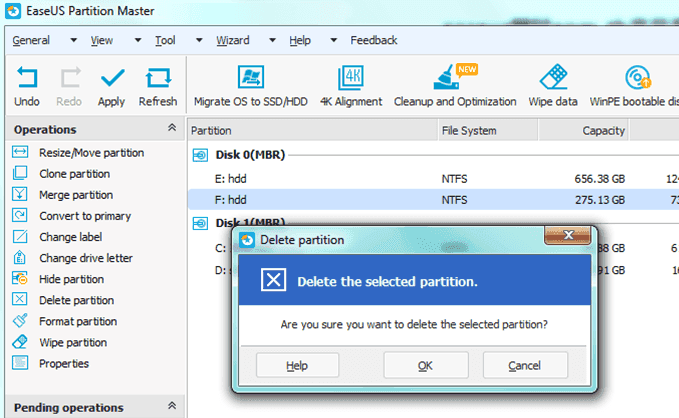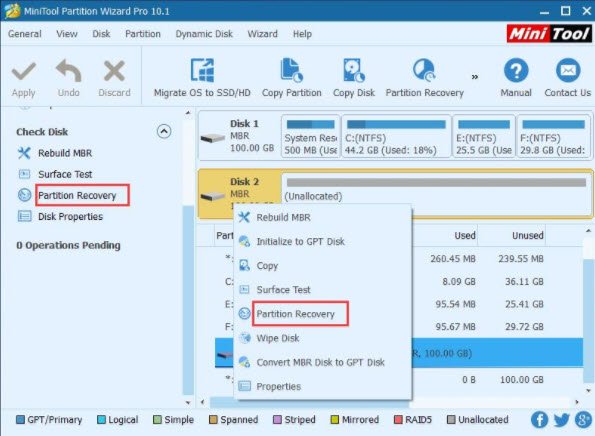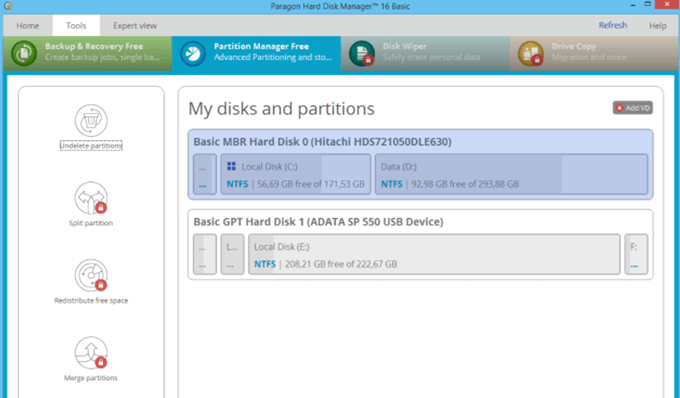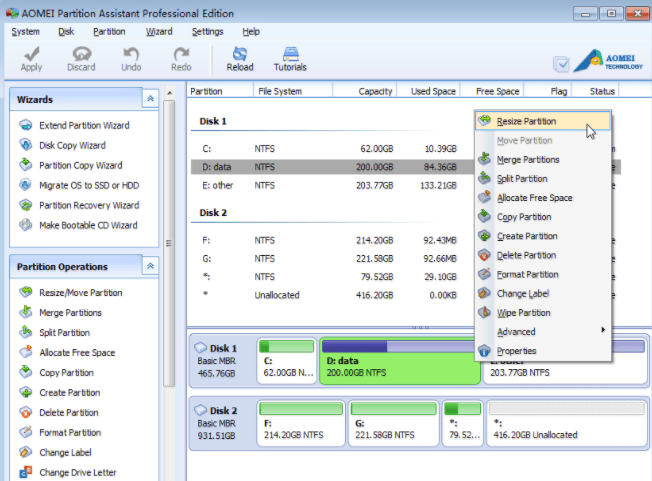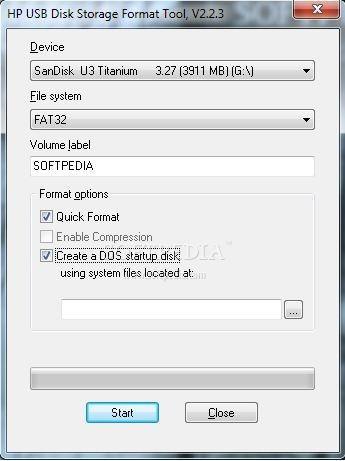Das Formatieren von Festplatten und externen Festplatten ist normalerweise ein ziemlich einfacher Vorgang. Bei den beiden gängigsten Betriebssystemen Windows und Mac OS sind Formatierungsprogramme integriert, wodurch das Formatieren externer Laufwerke noch komfortabler wird. Mit den verschiedenen Laufwerksherstellern, Schnittstellen und anderen Kompatibilitäts- und Formatierungsproblemen, die Festplatten haben können, ist es manchmal die beste Wahl, spezielle Formatierungs-Apps und Dienstprogramme zu verwenden.
Die Windows-Disk-Management-Funktion, oben abgebildet, ermöglicht es Windows-Benutzern, externe Laufwerke einfach zu formatieren und zu partitionieren. Es gibt jedoch Zeiten, in denen es einfach nicht gut funktioniert. Beispielsweise wird das Laufwerk, das Sie für die Formatierung auswählen möchten, möglicherweise nicht vom Dienstprogramm erkannt oder es kann ausgegraut und nicht anklickbar sein.
Wenn Sie keine Festplatte formatieren oder partitionieren können Wenn Sie die integrierten Apps von Microsoft und Apple richtig verwenden, können Sie versuchen, das Laufwerk direkt über die Befehlszeile zu formatieren. Wenn Sie sich mit der Befehlszeile auskennen, sollten Sie unsere Anleitung zu wie man externe Festplatten zu FAT32 formatiert lesen.
Außerdem erkennt Ihr Computer die externe Festplatte möglicherweise nicht. Wenn dies der Fall ist, ist dieses Handbuch könnte nützlich sein.
In den Fällen, in denen eine Festplatte nicht formatiert, partitioniert usw. ist, sollten Sie eine spezielle Festplatte in Betracht ziehen Formatierungsprogramm, das die Dinge oft einfacher macht. In vielen Fällen sind diese Dienstprogramme oft effektiver als die integrierten Optionen, die Windows und OS X ebenfalls bieten.
EaseUS Partition Master Home Edition
Wenn Sie brauchen um Partitionen zu verwalten, Partitionen zu kopieren oder sogar Bootdisketten zu erstellen, ist EaseUS Partition Master Free Edition ein ausgezeichnetes Dienstprogramm, das all dies und noch mehr verarbeiten kann.
Derzeit eines der am höchsten bewerteten Festplatten-Dienstprogramme auf vielen Websites. Diese leichte Windows-App ist ein wenig intuitiver als die integrierte Windows-Datenträgerverwaltungsfunktion und bietet mehrere zusätzliche Optionen und Funktionen.
Sie können Ändern oder ändern Sie Partitionen, führen Sie Partitionen zusammen, überprüfen Sie Partitionen, löschen Sie Partitionen, formatieren Sie Partitionen und ändern Sie die Bezeichnung. Wenn Sie komplexere Aufgaben wie das Konvertieren oder Klonen der Partition ausführen müssen, müssen Sie auf die kostenpflichtige Version aktualisieren.
MiniTool Partition Assistent
MiniTool Partition Wizard Free ist ein Freeware-Dienstprogramm zum Partitionieren und Formatieren von Daten, das einfach zu verwenden und effektiv ist. Die Schnittstelle ist recht einfach und die Software ist hervorragend geeignet, um komplexe Formatierungsoptionen zu vereinfachen.
Es unterstützt Windows 10, fast alle Dateiformate , UEFI- und EFI-Boot-, MBR- und GPT-Festplatten, RAID-Speicher und SSDs. Sie können damit Ihre Systempartition erweitern, Ihr Betriebssystem von einer Standardfestplatte auf eine SSD migrieren, das Dateisystem konvertieren und vieles mehr.
Paragon Partition Manager Kostenlos
Paragon Partition Manager free ist ein weiteres kleines Dienstprogramm, das Windows 10 unterstützt und viele Funktionen bietet. Es gibt vier grundlegende Funktionen: Backup und Recovery, Partition Manager, Disk Wischer und Laufwerkskopie.
Mir gefällt an Paragon, dass jede Funktion in der Software über einen eigenen Assistenten verfügt. Für diejenigen, die sich mit solchen Änderungen nicht wohlfühlen, macht die Software einen guten Job, Sie durch den Prozess zu entlasten. Sie haben auch eine kostenpflichtige Version, die mehr Funktionen unterstützt und auf größeren Laufwerken funktioniert.
AOMEI Partition Assistent
Der letzte empfohlene Partitionsmanager ist AOMEI Partition Assistant. Es hat ziemlich genau die gleichen Funktionen wie die anderen oben genannten Programme und es hat auch eine Freeware-Version.
Es wird auch regelmäßig aktualisiert und unterstützt Windows 10. Einige Optionen sind in der kostenlosen Version verfügbar, während andere die kostenpflichtige Version benötigen. Dies gilt für alle oben genannten Programme. Wenn Sie nur eine einmalige Aufgabe ausführen müssen und ein Programm für Sie nicht funktioniert, schlage ich vor, eine andere zu versuchen, bevor Sie etwas kaufen.
HP Festplattenspeicherformat-Dienstprogramm
Während sich die andere Software in dieser Liste speziell auf die Formatierung externer Festplatten konzentriert, ist der HP Disk Storage Formatter auf USB-Geräte wie Flash-Laufwerke spezialisiert. Dieses ultra-einfache Formatierungsprogramm hat nur ein paar Optionen, aber es ist effektiv und hat einige gute Kritiken erhalten.
Insgesamt sind die Formatierungsprogramme, die Windows und OS X formatieren Festplatten, aber es kann Fälle geben, in denen eine Festplatte nicht korrekt formatiert werden kann. Die nächste Option ist die Verwendung der Befehlszeile, aber das ist komplexer und nicht für jedermann. Mit der Vielzahl von Formatierungs- und Partitionierungstools für Festplatten, die in diesem Beitrag vorgestellt werden, sollten Sie keine Probleme haben, Festplatten oder sogar USB-Flash-Laufwerke richtig formatiert zu bekommen. Viel Spaß!